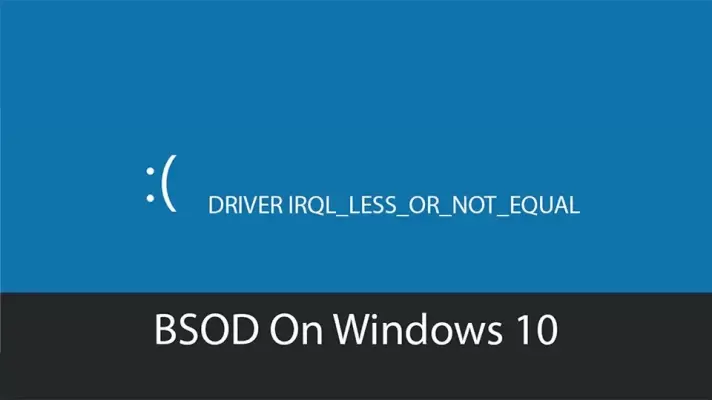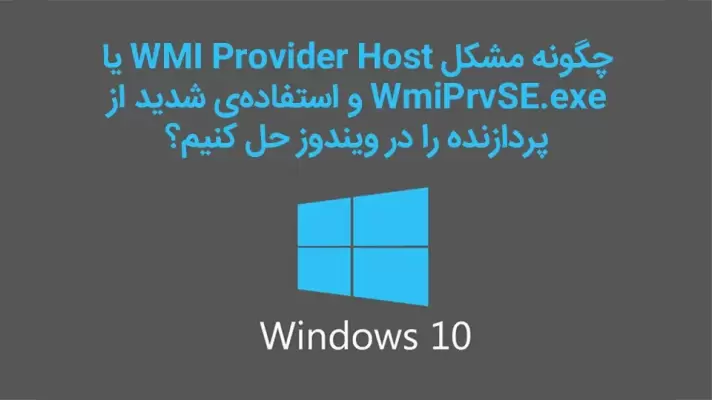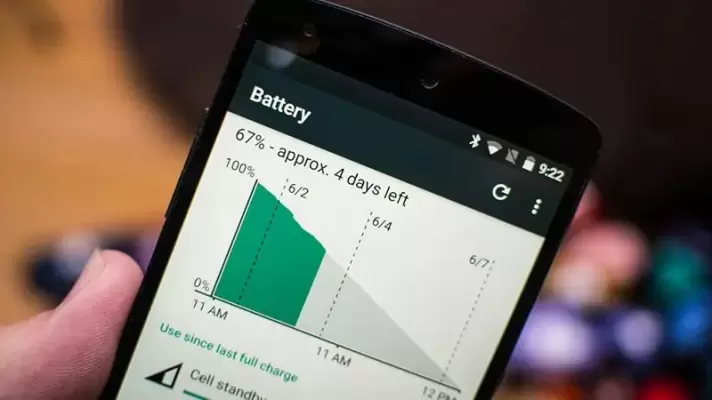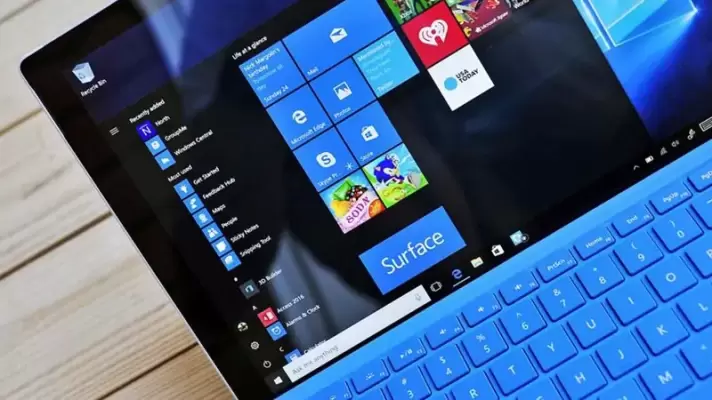ایامدی در اواسط سال ۲۰۱۷ پردازندههای جدید Ryzen را روانهی بازار کرده بود اما این پردازندهها مجهز به بخش پردازندهی گرافیکی نیستند. APUها ایامدی که در حقیقت ترکیب پردازندهی اصلی و گرافیکی هستند، با معماری مشابه پردازندههای رایزن اخیراً معرفی شده است و نام سری جدید Raven Ridge انتخاب شده است.
برای نصب کردن APUهای مبتنی بر هستههای Zen مثل Ryzen 5 2400G و Ryzen 3 2200G میبایست بایوس مادربوردهایی که چیپست A320 یا B350 و یا X370 و سوکت AM4 دارند را آپدیت کرد. سوکت پردازندهها و APUهای جدید یکسان است اما برای پشتیبانی و کارکرد صحیح باید از بایوس جدید استفاده کرد.
در ادامه به معرفی مادربوردهایی که برای پشتیبانی از APUهای سری ۲۰۰۰ ایامدی به بروزرسانی BIOS نیاز دارند و بروزرسانی موردبحث برایشان منتشر شده، میپردازیم. با ما باشید.